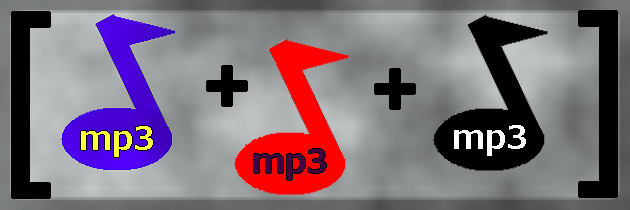
Hai tante belle canzoni in formato MP3 sul tuo PC e vorresti creare un unico file MP3 con le parti più belle di tutte queste canzoni? Vorresti concatenare più MP3 senza perdere la qualità dell’audio originale e facendo in modo che il passaggio da una canzone alla successiva avvenga con l’effetto dissolvenza (fade in/fade out)?
Se fai una ricerca in rete troverai tanti programmi o strumenti online che permettono di unire MP3, ma molti di essi vanno a modificare i parametri principali della canzone come ad esempio bit-rate, canali audio, ecc.. Inoltre non tutti posseggono la funzionalità chiamata FADE IN e FADE OUT, ossia la dissolvenza della canzone nel passaggio alla successiva per ottenere un mix più graduale e apprezzabile.
Se cerchi un programma professionale ma al tempo stesso semplicissimo da usare per concatenare più MP3, consigliamo di provare KANTO AUDIO MIX. Si tratta di un tool per PC Windows progettato proprio per mixare canzoni
Vediamo i passi da seguire per Concatenare più canzoni MP3
Passo 1. Installa ed avvia Kanto Audio Mix sul tuo computer
Scarica il programma in versione demo gratuita dal seguente link:
Il programma supporta Windows 11/10, 8.1, 8, 7, Vista e XP
All’apertura di Audio Mix vedrai questa schermata iniziale:

Passo 2. Carica i barni MP3 da concatenare
Clicca al centro della programma per aprire la finestra da cui potrai selezionare e importare i brani MP3 a concatenare. Dopo il cacricamento dei files vedrai su ogni riga l’onda grafica di ogni MP3 caricato:

Per ogni mp3 potrai selezionare il segmento che più ti piace e che vuoi unire agli altri mp3. Basterà trascinare i due cursori che si trovano all’inizio e alla fine della traccia audio per ritagliare il brano mp3 nei punti che desideri. Nell’immagine seguente viene meglio descritto quanto appena detto:
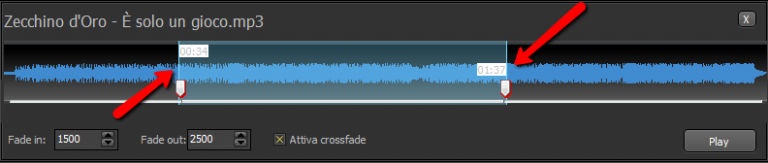
Sotto la traccia audio ci sono anche i parametri come “Fade in“, “Fade Out” e “Crossfade“. Sono effetti che consentono di passare da un MP3 al successivo in modo graduale per fare un mixaggio professionale! Deselezionando il box “Attiva Crossfade” il passaggio da un MP3 all’altro avverrà senza “sovrapposizione delle tracce audio” e semplicemente solo tramite l’abbassamento graduale del volume della prima canzone per poi iniziare con l’aumento del volume del mp3 successivo.
Passo 3. Ascolta anteprima e salva il file MP3 concatenato
Dopo che hai selezionato i brani mp3 da concatenare clicca in basso a destra su “ASCOLTA ANTEPRIMA AUDIO” per sentire il risultato finale. Se tutto è OK potrai concludere l’operazione cliccando su ESPORTA & SALVA FILE AUDIO e salvare la canzone finale in formato MP3 sul tuo computer.
Tutto qui. Adesso potrai facilmente unire le tue canzoni preferite e qualsiasi traccia audio che hai sul tuo computer.

GloboSoft è una software house italiana che progetta e sviluppa software per la gestione dei file multimediali, dispositivi mobili e per la comunicazione digitale su diverse piattaforme.
Da oltre 10 anni il team di GloboSoft aggiorna il blog Softstore.it focalizzandosi sulla recensione dei migliori software per PC e Mac in ambito video, audio, phone manager e recupero dati.

